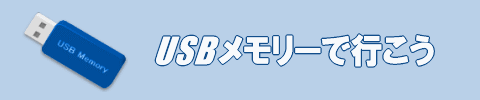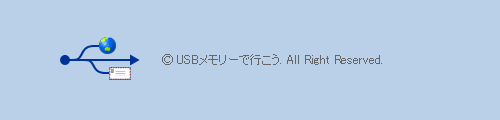U3対応ソフトをダウンロードしてUSBメモリーに追加する
U3対応USBメモリーには、U3に対応しているソフトを追加できます。
U3ダウンロードセンターからソフトをダウンロードし、USBメモリーに追加する方法を説明したいと思います。
ここでは、フリー(無料)のWebブラウザ、「Mozilla Firefox for U3」をダウンロードして追加することにします。
U3対応ソフトのダウンロードとインストール(Mozilla Firefox for U3)
U3対応ソフトを追加するには、U3 LaunchPad(ランチパッド)を起動し、「プログラムのダウンロード」をクリックします。
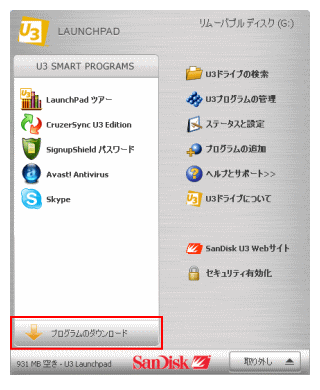
U3ウェブサイトが表示されるので、左側メニューの「Webブラウザ」をクリックします。
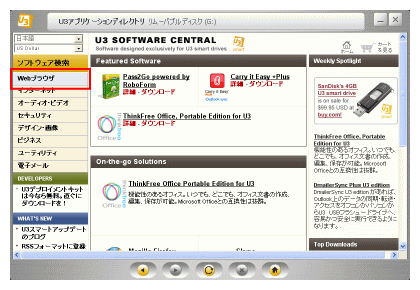
Mozilla Firefoxの右側にある、「無料版」と表示されている部分をクリックします。

ウィザードが表示されるので、「次へ」をクリックします。
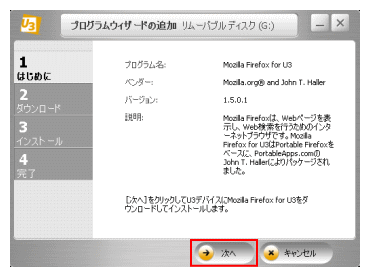
ソフトのダウンロードが始まるので、そのまましばらく待ちます。
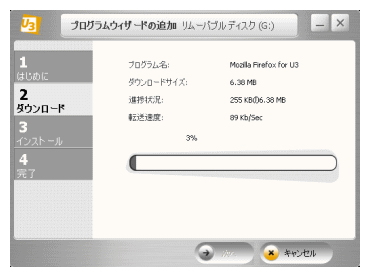
ダウンロードが終わると自動的にUSBメモリーへのインストールが始まります。
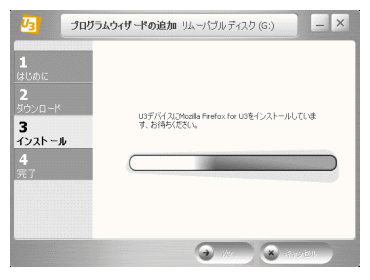
しばらくするとインストール完了の画面が表示されるので、「完了」をクリックします。
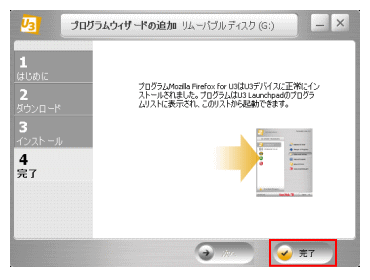
以上で「Mozilla Firefox for U3」のダウンロードとインストールは完了です。
インストールしたソフトの確認
インストールしたソフトは、U3 LaunchPad(ランチパッド)のソフト一覧に表示されます。
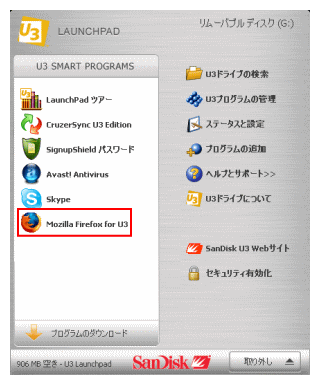
以降、このソフトはUSBメモリーに保存され、いつでも使用することが出来ます。
以上でU3対応ソフトのダウンロード、インストール方法の説明は終わりです。
パソコンにソフトをインストールするよりも簡単だと思います。
このページでは、「Mozilla Firefox for U3」について説明しましたが、他のソフトも、ほぼ同じ要領でインストール出来ます。